반응형
회의 개설하기
줌 프로그램을 실행한 뒤 로그인 해주세요. (회원가입을 안하셨다면 먼저 회원가입을 진행해주세요.)
로그인후 프로그램을 실행하면 아래 사진과 같은 화면이 뜨는데요. 여기서 "홈" 버튼을 누르고 "새회의" 를 누르시면 회의창이 바로 개설됩니다.

초대링크 보내기
회의실 왼쪽에 느낌표를 누르면 바로 아래에 링크복사를 누르고 참가자에게 링크를 전송하면 바로 초대됩니다

초대된 링크 들어가기
초대된 참가자는 링크를 누르면 아래와 같은 화면이 나오는데요 . 여기서 회의시작(Launch Meeting)을 누르면 회의 참가가 가능합니다.
회의를 진행하는 호스트가 수락하면 바로 입장가능하세요.
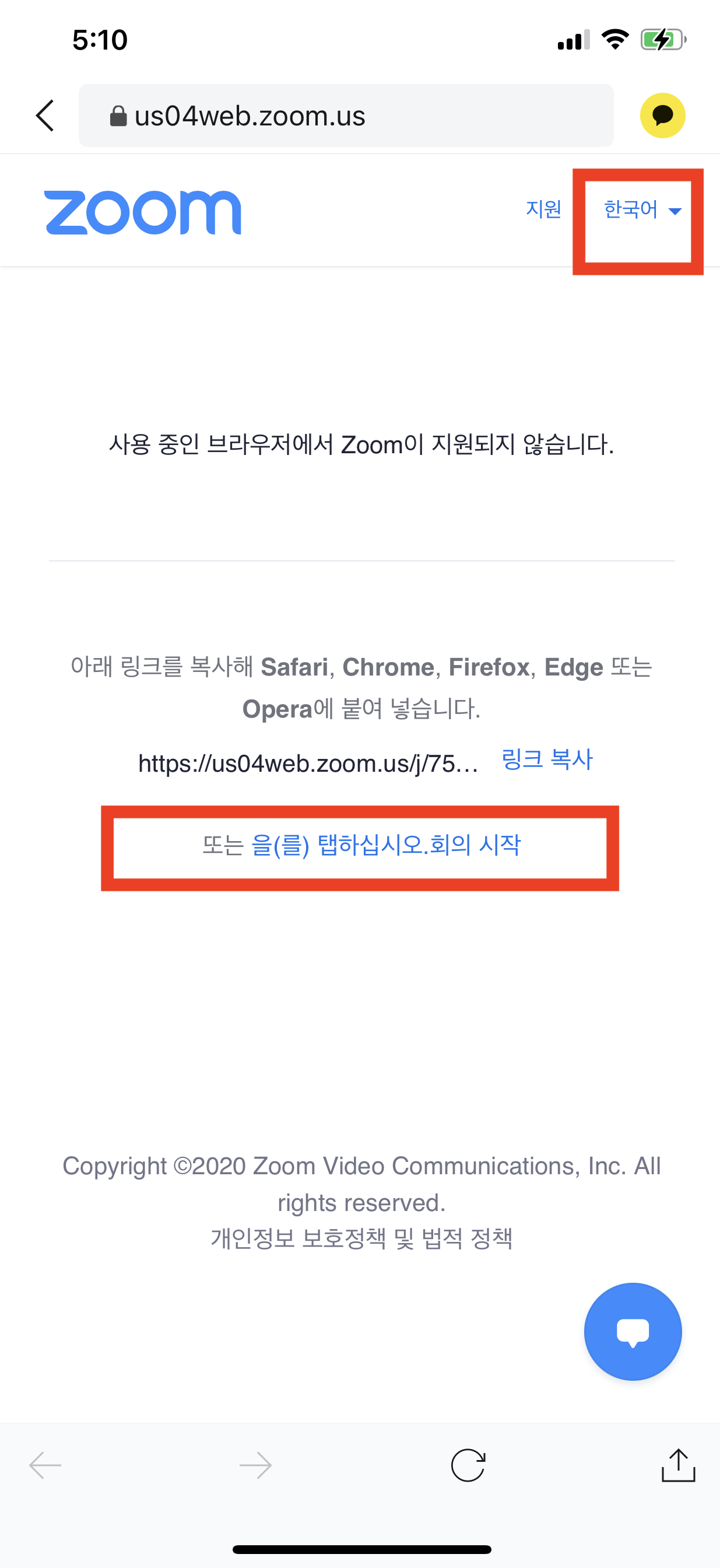

오디오 켜고/ 끄고, 비디오 켜고/끄고 설정하기
zoom 화상회의 아래 부분에 보면 음소거 버튼을 누르고 빨간 선이 나오면 소리가 다른사람에게 들리지 않고, 한번 더 "음소거 " 버튼을 마우스로 누르면 음소거가 해제됩니다. 비디오도 마찬가지로 얼굴을 보이는 것을 원치 않으신다면 "비디오 시작" 버튼을 마우스로 누르면 화면이 보였다가 안보였다가 하게됩니다.

회의하는 내용 녹화하기
호스트라면 아래 기록버튼을 눌러서 zoom 화상 회의하는 모습을 녹화할 수 있습니다. ^
녹화하고 나중에 회의 종료를 누르면 자동으로 Zoom 화상회의 내용이 저장됩니다. ~~

반응형
'편리하고 스마트한 삶 > 프로그램 사용법' 카테고리의 다른 글
| Zoom 줌 화면 공유하는 방법 (0) | 2020.12.27 |
|---|---|
| Vimeo 동영상 다운로드 방법 (0) | 2020.12.17 |
| Zoom pc 다운로드 및 zoom 사용법 (0) | 2020.11.10 |
| 영한 번역기/ 한영 번역기 : 사이트에서 영어 번역하는 방법 -구글번역기 (0) | 2020.11.01 |
| 무료 ppt , 무료 썸네일, 무료 폰트(상업적) , 무료 로고, 무료 브로셔 만들고다운 받을 수 있는 사이트 후기 (0) | 2020.11.01 |




댓글